Google Translate
BU HİZMETTE GOOGLE TARAFINDAN GERÇEKLEŞTİRİLEN ÇEVİRİLER BULUNABİLİR. GOOGLE, ÇEVİRİLERLE İLGİLİ DOĞRULUK VE GÜVENİLİRLİK GARANTİLERİ DAHİL OLMAK ÜZERE AÇIK VEYA ZIMNİ TÜM GARANTİLERİ VE TÜM TİCARİ ELVERİŞLİLİK, BELİRLİ BİR AMACA UYGUNLUK VE HAK İHLALİNDE BULUNULMAMASI ZIMNİ GARANTİLERİNİ REDDEDER.
Nikon Corporation (aşağıda “Nikon” olarak anılmaktadır) başvuru kaynakları, Google Translate tarafından işletilen çeviri yazılımı kullanılarak size kolaylık sağlamak üzere çevrilmiştir. Doğru bir çeviri sağlamak için makul seviyede çaba gösterilmiştir ancak hiçbir otomatik çeviri mükemmel değildir ya da insan çevirmenlerin yerini almak üzere tasarlanmamıştır. Çeviriler, Nikon’un başvuru kaynaklarının kullanıcılarına bir hizmet olarak sağlanmaktadır ve “olduğu gibi” sağlanır. İngilizceden herhangi bir dile yapılan tüm çevirilerin doğruluğu, güvenilirliği veya doğruluğu konusunda açık veya zımni hiçbir garanti verilmez. Bazı içerikler (resimler, videolar, Flash vb. gibi), çeviri yazılımının sınırlamaları nedeniyle doğru çevrilmemiş olabilir.
Resmi metin, başvuru kaynaklarının İngilizce versiyonudur. Çeviride oluşturulan hiçbir tutarsızlık veya farklılık bağlayıcı değildir ve mevzuata uyum veya yargı hükümleri açısından hukuki bir etkisi yoktur. Çevrilen başvuru kaynaklarında bulunan bilgilerin doğruluğu ile ilgili herhangi bir sorunuz varsa, kaynakların resmi versiyonu olan İngilizce versiyonuna başvurun.
Distorsiyon Kontrolü
G düğmesi U N rötuş menüsü
Çevresel bozulmanın azaltıldığı kopyalar oluşturun; bu, geniş açılı lenslerle çekilen resimlerdeki fıçı distorsiyonunu veya telefoto lenslerle çekilen resimlerdeki yastık distorsiyonunu azaltabilir. Fotoğraf makinesinin distorsiyonu otomatik olarak düzeltmesini ve ardından çoklu seçiciyi kullanarak ince ayarlamalar yapmasını sağlamak için [ Otomatik ] seçeneğini seçin. Bozulmayı manuel olarak azaltmak için [ Manuel ] seçeneğini seçin.
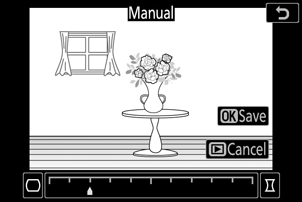
- Efekt düzenleme ekranında önizlenebilir.
- [ Otomatik ] seçeneği kullanılarak oluşturulan kopyalarda ve fotoğraf çekimi menüsündeki [ Otomatik dağılma kontrolü ] seçeneği kullanılarak çekilen fotoğraflarda [Manuel] kullanılması gerektiğini unutmayın. [ Manuel ] kullanılarak oluşturulan kopyalara manuel distorsiyon kontrolü artık uygulanamaz.
- İğne yastığı distorsiyonunu azaltmak için 4 , namlu distorsiyonunu azaltmak için 2 basın.
- Rötuşlanmış kopyayı kaydetmek için J tuşuna basın.

